Odpravite težave pri predvajanju videoposnetkov v YouTubu
Obstajajo različni primeri, ko pride do napak v računalniku ali programih, kar lahko vpliva na delovanje nekaterih funkcij. Video na Youtube na primer ni naložen. V tem primeru morate pozornost nameniti naravi problema in šele nato poiskati rešitve.
Vsebina
Razlogi za težave s predvajanjem videoposnetkov v YouTubu
Pomembno je razumeti, s kakšno težavo se srečujete, da ne preizkusite možnosti, ki ne pomagajo s to težavo. Zato bomo preučili glavne možne vzroke in jih označili, in že izberete, kaj vas skrbi in po navodilih odpravite težavo.
Spodaj opisane metode so namenjene odpravljanju težav, posebej pri video gostovanju na YouTubu. Če v brskalnikih ne igrate videoposnetkov, na primer Mozilla Firefox , Yandex.Browser , potem morate poiskati druge rešitve, ker je to morda posledica neuporabe vtičnika, zastarele različice spletnega brskalnika in drugih.
Preberite tudi: Kaj naj storim, če ne morem predvajati videoposnetka v brskalniku?
Video v YouTubu ni bil predvajan v operi
Pogosto so težave z brskalnikom Opera , zato bomo najprej preučili rešitev problemov v njem.
1. način: spremenite nastavitve brskalnika
Najprej morate preveriti pravilne nastavitve v operi, ker če se izgubijo ali so bili sprva narobe, potem lahko pride do težav pri predvajanju videoposnetka. To lahko storite tako:
- Odprite meni v operi in odprite »Nastavitve« .
- Odprite razdelek »Spletna mesta« in preverite, ali so »točke« (označevalci) nasproti postavk »Pokaži vse slike« , »Omogoči JavaScript« in »Dovoli stranem, da zaženete Flash« . Nameščeni morajo biti.
- Če markerji niso tam - premaknite jih na želeno točko, nato znova zaženite brskalnik in poskusite znova odpreti videoposnetek.
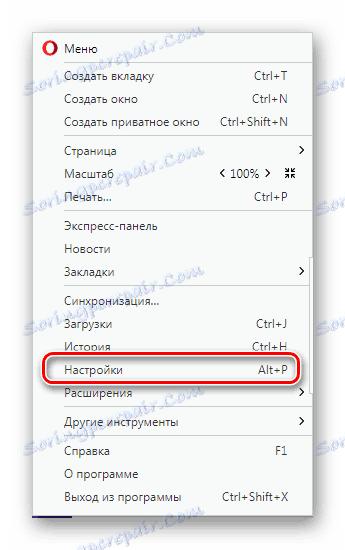
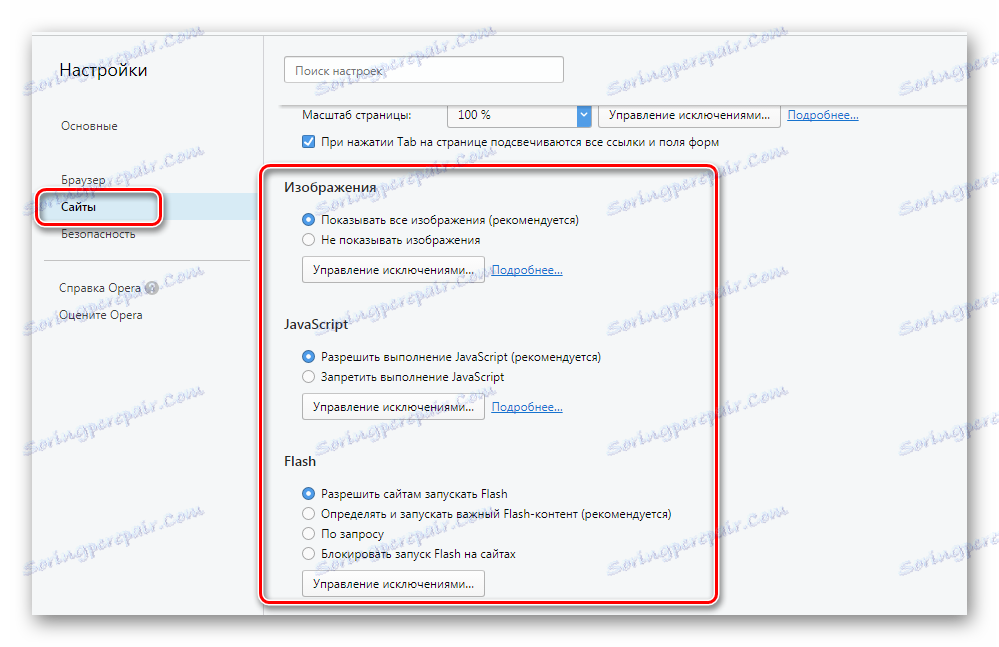
2. način: onemogočite turbo način
Če prejmete sporočilo »Datoteke ni mogoče najti« ali »Datoteke ni naloženo«, ko poskušate predvajati video, bo način Turbo onemogočen, če ga vklopite. To lahko onemogočite z nekaj kliki.
Pojdite v meni "Nastavitve" ali pritisnite kombinacijo ALT + P , odprite razdelek "Brskalnik" .
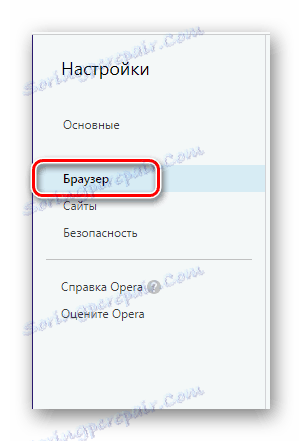
Pojdite na dno in počistite polje »Omogoči operacijski sistem Turbo« .

Če ti ukrepi ne pomagajo, lahko poskusite posodobiti različico brskalnika ali preveriti nastavitve vtičnika.
Preberite več: Težave pri predvajanju videoposnetkov v brskalniku Opera
Črni ali drugi barvni zaslon pri gledanju videoposnetka
Ta problem je tudi eden najpogostejših. Ni mogoče rešiti nobene rešitve, ker so lahko razlogi popolnoma drugačni.
1. način: odstranite posodobitve za operacijski sistem Windows 7
Ta težava se zgodi samo pri uporabnikih sistema Windows 7. Morda so nameščene posodobitve za vaš operacijski sistem povzročile težave in črni zaslon, ko poskušate ogledati videoposnetek v YouTubu. V tem primeru morate te posodobitve odstraniti. To lahko storite tako:
- Kliknite »Start« in pojdite na »Nadzorna plošča« .
- Izberite programe in funkcije .
- V levem meniju izberite razdelek »Ogled nameščenih posodobitev« .
- Preveriti morate, ali sta nameščeni KB2735855 in KB2750841. Če je, potem jih morate izbrisati.
- Izberite zahtevano posodobitev in kliknite »Izbriši« .
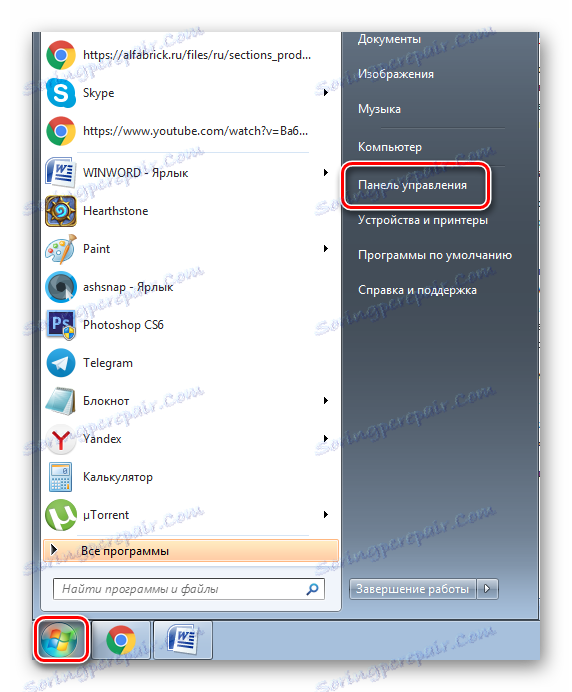
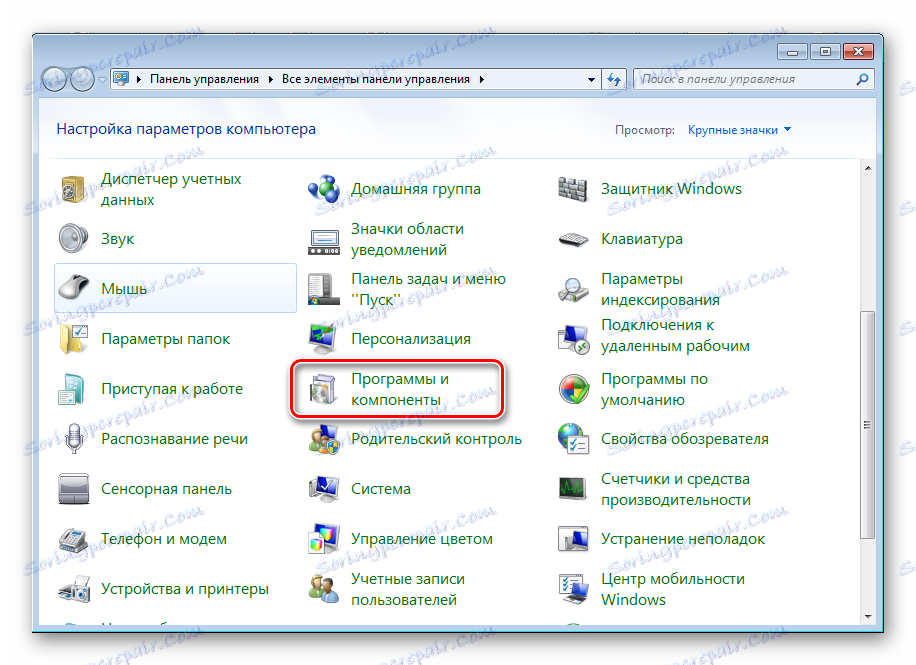
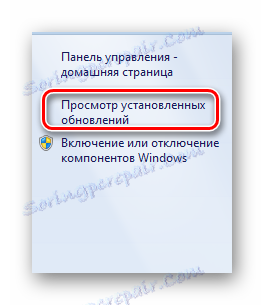
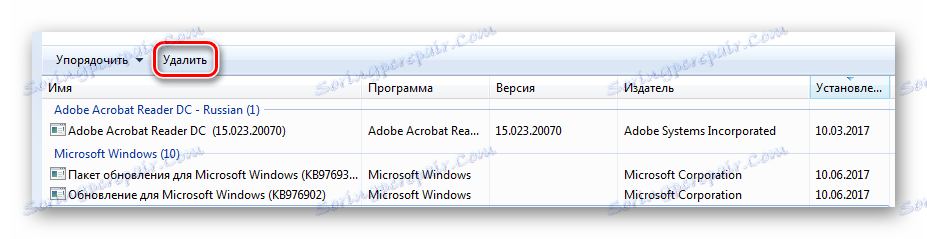
Zdaj znova zaženite računalnik in poskusite znova zagnati videoposnetek. Če to ne pomaga, pojdite na drugo možnost.
2. način: Posodobite gonilnike grafične kartice
Mogoče so vaši video gonilniki zastareli ali ste namestili napačno različico. Poskusite najti in namestiti nove grafične gonilnike. Če želite to narediti, morate določiti model vaše grafične kartice.
Preberite več: Ugotovili bomo, kateri gonilnik je potreben za grafično kartico
Zdaj lahko uporabite uradne gonilnike s strani razvijalca vaše opreme ali posebnih programov, ki vam bodo pomagali najti prave. To lahko storite bodisi v spletu bodisi s prenosom brez povezave različice programske opreme.
Preberite več: Najboljši programi za namestitev gonilnikov
3. način: Preiščite računalnik za viruse
Pogosto se zgodi, da se težave začnejo po okužbi računalnika z nekaterimi virusi ali drugimi "zli duhovi". V vsakem primeru preverjanje računalnika ne bo odveč. Uporabite lahko kateri koli priročen protivirusni program: Avast Free Antivirus , AVG Antivirus brezplačno , McAfee , Kaspersky Anti-Virus ali katero koli drugo.
Prav tako lahko uporabite posebne zdravilne pripomočke, če nimate nameščenega programa na dosegu roke. Preverjajo tudi vaš računalnik hitro, kot tudi priljubljene, "polne" protivirusne sisteme.
Preberite več: Skeniranje za viruse brez protivirusnega programa
Radikalni ukrepi
Če nobena od zgoraj naštetih ne pomaga, obstaja le dve možnosti za rešitev problema. Kot v različici s črnim zaslonom lahko uporabite metodo številka 3 in optično preberete računalnik za viruse. Če rezultat ni bil pozitiven, morate vrniti sistem za čas, ko je vse delovalo zate.
Obnovitev sistema
Če želite nastavitve in posodobitve vrniti v stanje, ko je vse dobro delovalo, bo posebna lastnost operacijskega sistema Windows pomagala. Če želite začeti ta postopek, potrebujete:
- Pojdite na »Start« in izberite »Nadzorna plošča« .
- Izberite Obnovi .
- Kliknite na "Start System Restore" .
- Sledite navodilom v programu.
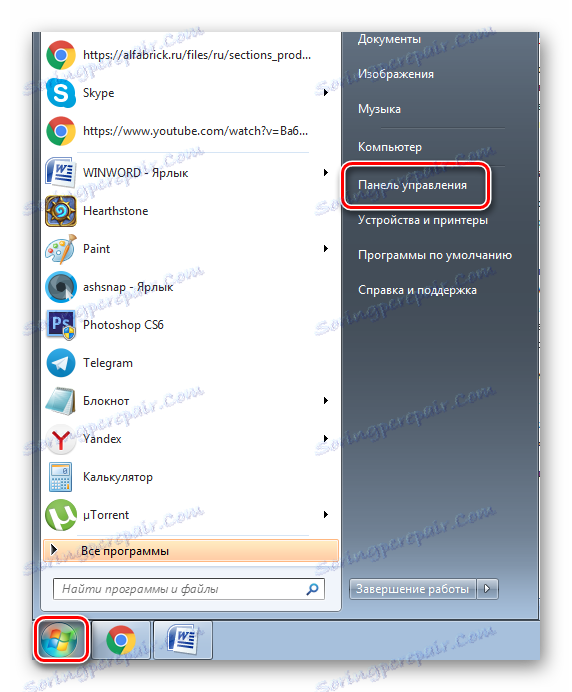
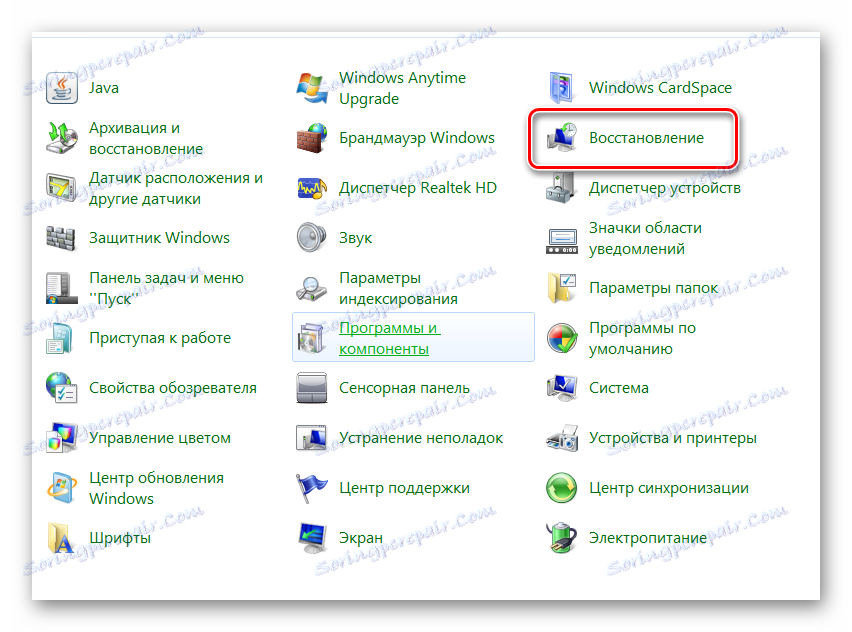
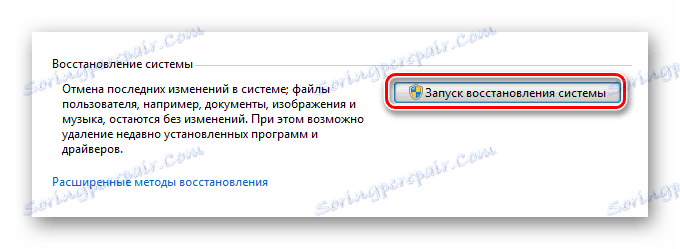
Glavna stvar je, da izberete datum, ko je vse dobro delovalo, tako da je sistem vrnil vse posodobitve, ki so bile po tem času. Če imate novejšo različico operacijskega sistema, je postopek obnovitve skoraj enak. Izvesti je treba iste ukrepe.
Preberite tudi: Kako popraviti Windows 8
To so bili glavni razlogi in možnosti za odpravljanje težav pri predvajanju videoposnetkov v Youtube. Treba je pozoren na dejstvo, da včasih preprost ponovni zagon računalnika pomaga, ne glede na to, kako trmast lahko zveni. Vse je lahko morda neke vrste okvare v operacijskem sistemu.
